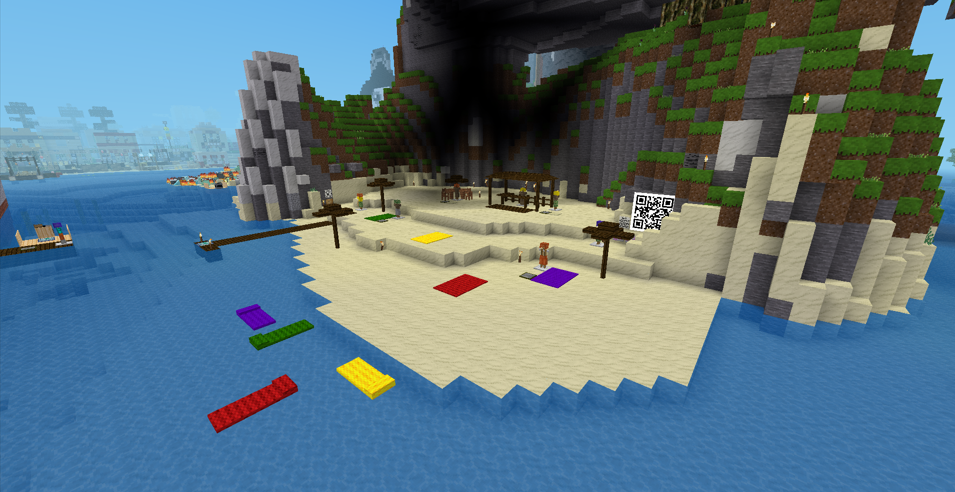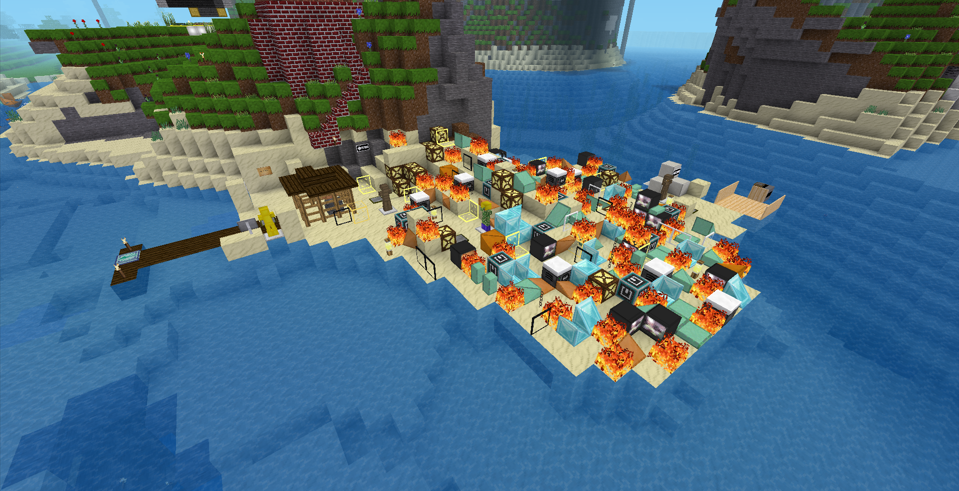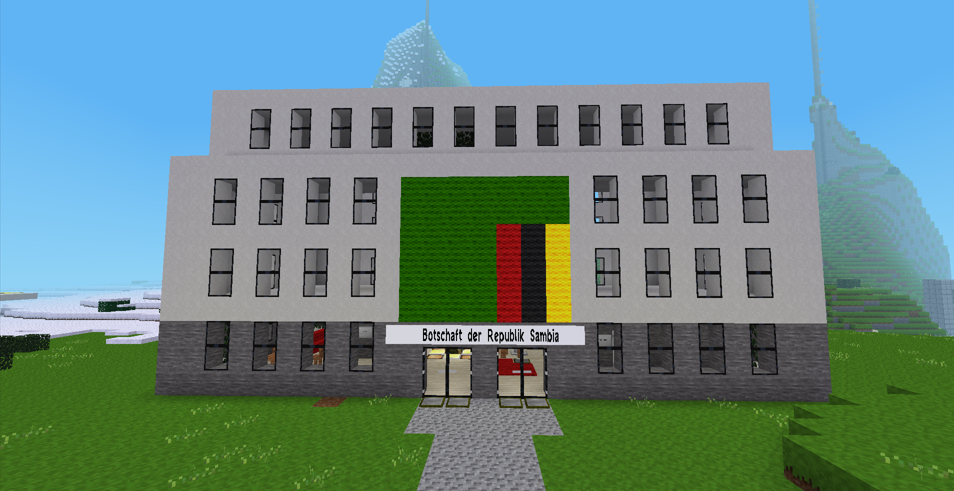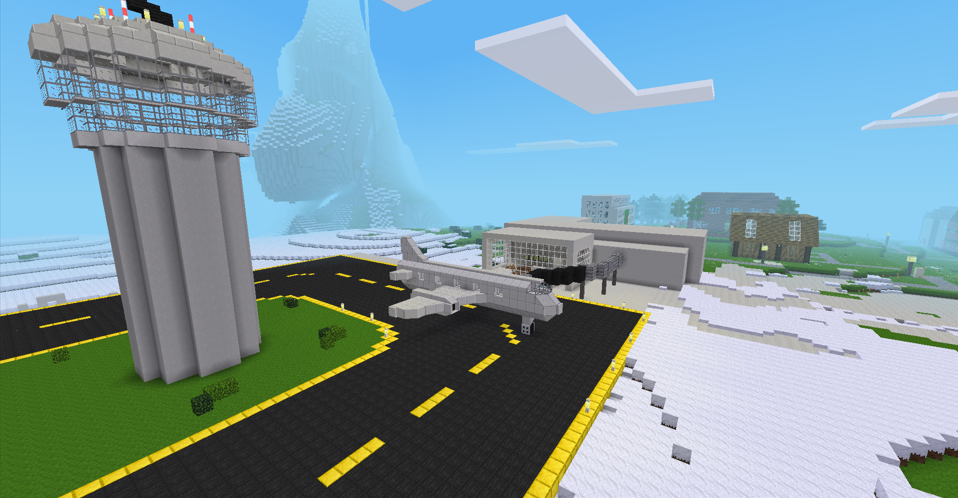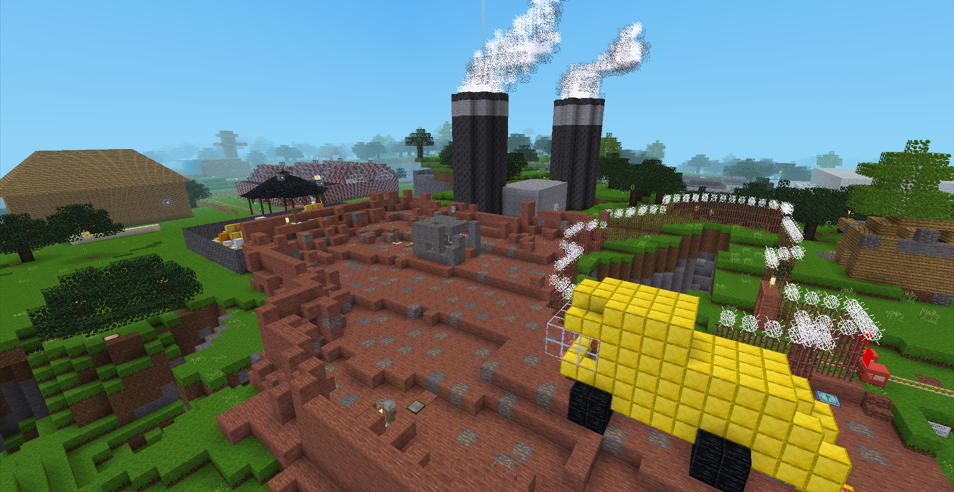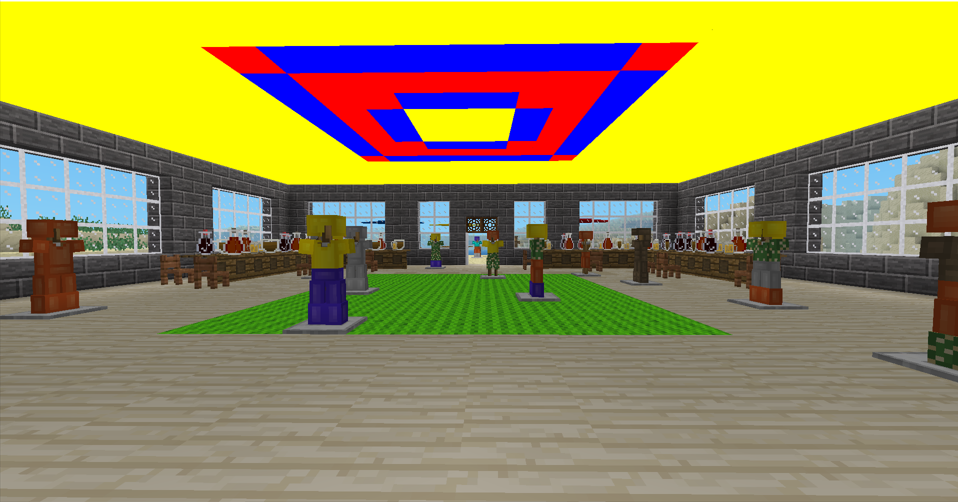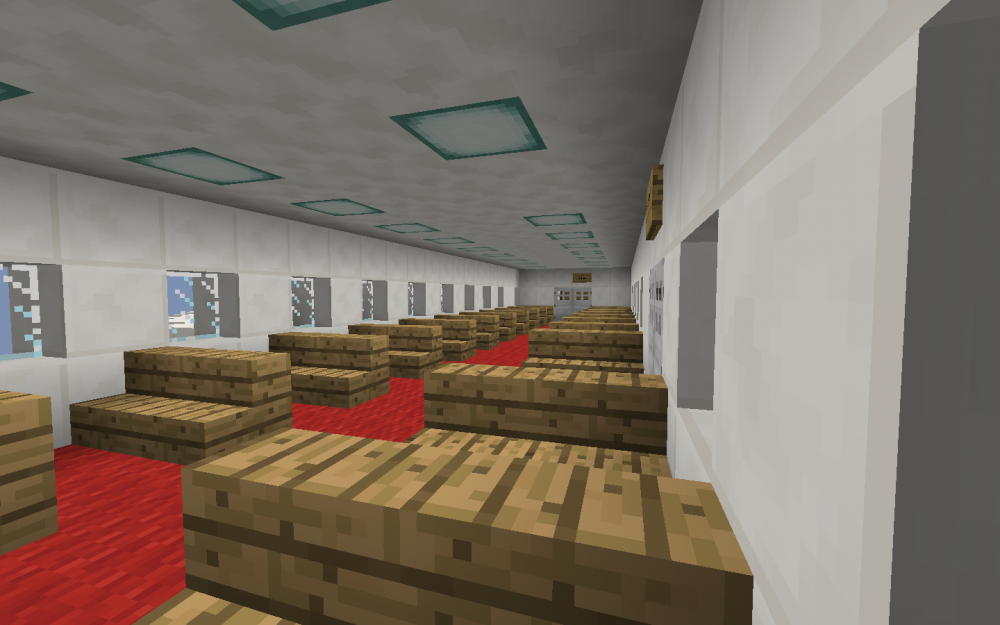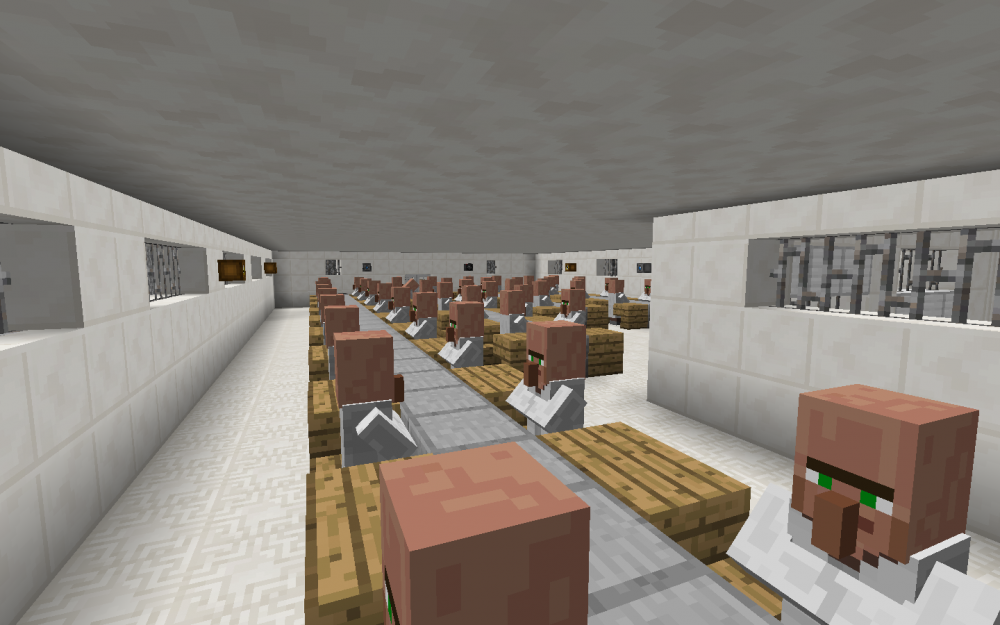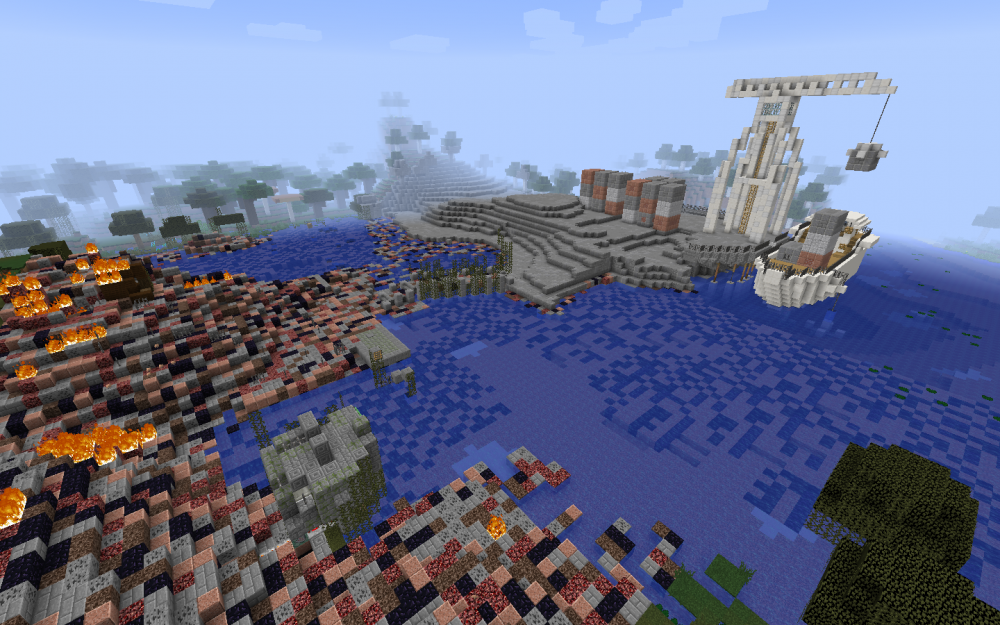Mit „MineHandy“ haben junge Menschen ein Minispiel im beliebten Videogame Minecraft erstellt, in dem die Spielenden als Journalist:in zu relevanten Orten des Handykonsums auf der ganzen Welt reisen: Zinnmine, Kupfermine, Handyfabrik und Elektroschrottmüllhalde. An den Stationen erfahren die Spielenden mehr über Arbeits- und Umweltbedingungen sowie die Globalisierung und was das mit Smartphones zu tun hat.
Für die Open-Source-Alternative „Minetest“ gibt es seit kurzem auf dem Bildungsserver eine erweiterte Version – mit weiteren Stationen und kurzen Video-Sequenzen. Weitere Infos und Unterstützungsangebote gibt es bei Tobias Thiel oder auf minetestbildung.de. (Hintergründe zum Projekt „Minetestbildungbildungsserver“ finden sich auch in diesem Artikel.)
Live Events auf dem Minetestbildungsserver
Auf dem Minetestbildungsserver steht die neueste Version von MineHandy für Minetest – eine freie und kostenlose Alternative zu Minecraft – jederzeit zum Spielen bereit (Anleitung unter Materialien).
Regelmäßig gibt es außerdem in Live Events die Gelegenheit das Spiel unter Anleitung auszuprobieren. Minecraft- und Minetestspielende sind in dieser Zeit eingeladen, in einer Bau-Challenge weitere potenzielle Besuchsorte für die Berichterstattung rund um den Handykonsum zu gestalten, u.a. zur Lithium-Gewinnung in Chile, zum Abbau von Metallen der Seltenen Erden, zum Umweltschutz in Ecuador, zu Entwicklungsstandorten in den USA oder Südkorea und zu wichtigen Vertriebsstandorten, z.B. in Europa. Weitere Informationen und Voranmeldungen über Tobias Thiel.

Spielstationen der Minetestversion
Im Spiel „MineHandy“ begeben sich die Spielenden in die Rolle eines*r Journalist*in, der*die durch die Welt zu verschiedenen Orten des Lebenszyklus eines Handys bereist. Die Spielenden begegnen Arbeiter*innen, Anwohner*innen und Informant*innen und erfahren mehr über Arbeits- und Umweltbedingungen in den Ländern.
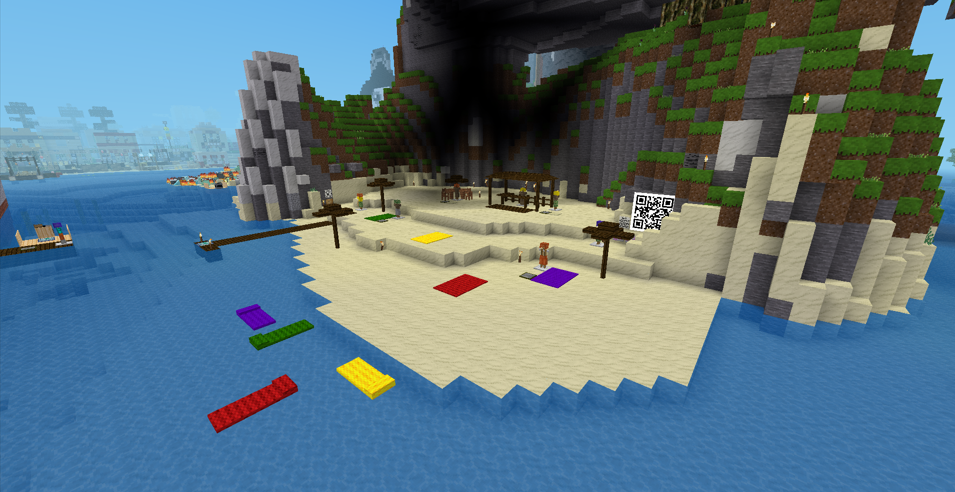 Dein erster Afrika-Urlaub in Swakopmund (Namibia) endet bald. Du möchtest gern mit einem Schiff entlang der afrikanischen Küste zurückfahren. Da es keine Passagierschifffahrt mehr gibt, erhältst du am Strand den Tipp, den Kapitän eines Containerschiffes zu fragen, ob er dich mitnimmt.
Dein erster Afrika-Urlaub in Swakopmund (Namibia) endet bald. Du möchtest gern mit einem Schiff entlang der afrikanischen Küste zurückfahren. Da es keine Passagierschifffahrt mehr gibt, erhältst du am Strand den Tipp, den Kapitän eines Containerschiffes zu fragen, ob er dich mitnimmt.
 Bei einem Zwischenstopp in der ghanaischen Hauptstadt Accra entdeckst du eine brennende Müllhalde. Der Kapitän erzählt dir, dass dort Elektroschrott, unter anderem auch aus Handys aus Europa entsorgt wird. Als Journalist:in beschließt du der Geschichte auf den Grund zu gehen.
Bei einem Zwischenstopp in der ghanaischen Hauptstadt Accra entdeckst du eine brennende Müllhalde. Der Kapitän erzählt dir, dass dort Elektroschrott, unter anderem auch aus Handys aus Europa entsorgt wird. Als Journalist:in beschließt du der Geschichte auf den Grund zu gehen.
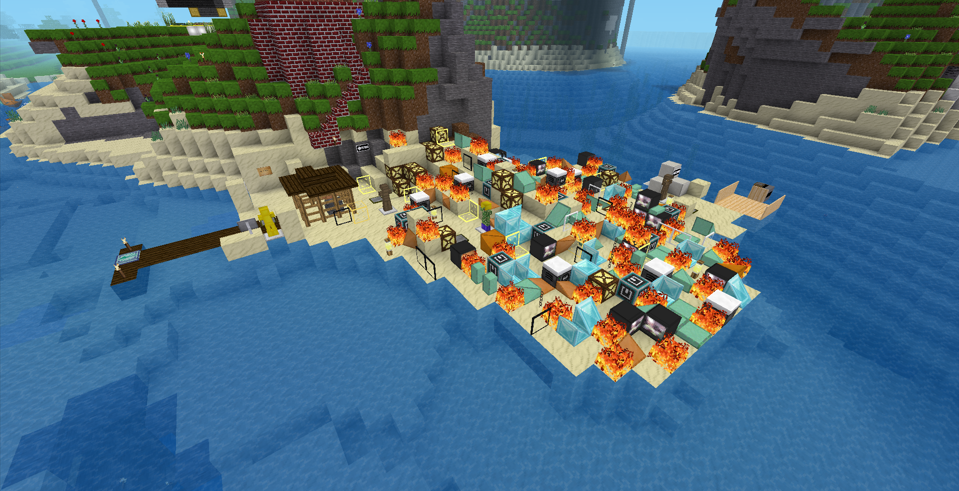 Auf der Müllhalde im Ortsteil Agbobbloshie angekommen triffst du auf Anwohner:innen, die dir von ihrem Alltag auf der Müllhalde erzählen. Sie versuchen etwas Geld zu verdienen, in dem sie durch Verbrennen des Mülls Metalle aus dem Schrott zurückgewinnen. Du kannst schnell riechen, dass die dabei entstehenden Gase weder gut für die Menschen noch für die Umwelt sind. Der Weg über die gefährliche Müllhalde wird auch für dich zur Herausforderung, die du nur mit gekonnten Sprüngen bewältigen kannst.
Auf der Müllhalde im Ortsteil Agbobbloshie angekommen triffst du auf Anwohner:innen, die dir von ihrem Alltag auf der Müllhalde erzählen. Sie versuchen etwas Geld zu verdienen, in dem sie durch Verbrennen des Mülls Metalle aus dem Schrott zurückgewinnen. Du kannst schnell riechen, dass die dabei entstehenden Gase weder gut für die Menschen noch für die Umwelt sind. Der Weg über die gefährliche Müllhalde wird auch für dich zur Herausforderung, die du nur mit gekonnten Sprüngen bewältigen kannst.
 Nach Hamburg zurückgekommen berichtest du der Chefredakteurin deiner Zeitung von der Müllhalde in Agbobloshie in Ghanas Hauptstadt und den Informationen, die du bekommen hast. Er ermutigt dich, einen Artikel über die Folgen des Handykonsums zu schreiben und sendet dich auf die Reise zu zu unterschiedlichen Orten der Handyproduktion. Bevor du jedoch zum Flughafen gehen kannst, musst du noch in das Botschaftsviertel gehen, um dir die Visa für die Länder zu holen.
Nach Hamburg zurückgekommen berichtest du der Chefredakteurin deiner Zeitung von der Müllhalde in Agbobloshie in Ghanas Hauptstadt und den Informationen, die du bekommen hast. Er ermutigt dich, einen Artikel über die Folgen des Handykonsums zu schreiben und sendet dich auf die Reise zu zu unterschiedlichen Orten der Handyproduktion. Bevor du jedoch zum Flughafen gehen kannst, musst du noch in das Botschaftsviertel gehen, um dir die Visa für die Länder zu holen.
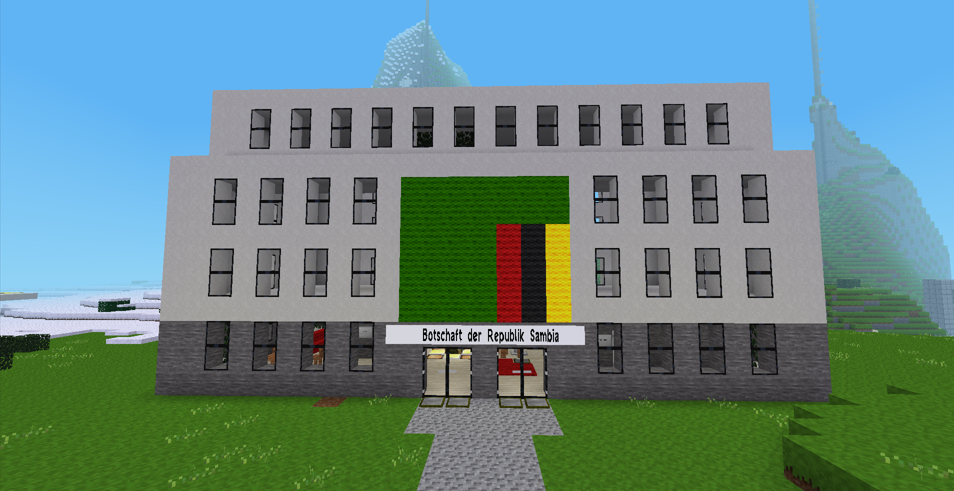 Du kannst in die Botschaften von Chile, China, Ghana, Indonesien, Sambia und Ecuador gehen und dir dort weitere Informationen und die notwendigen Visa holen.
Du kannst in die Botschaften von Chile, China, Ghana, Indonesien, Sambia und Ecuador gehen und dir dort weitere Informationen und die notwendigen Visa holen.
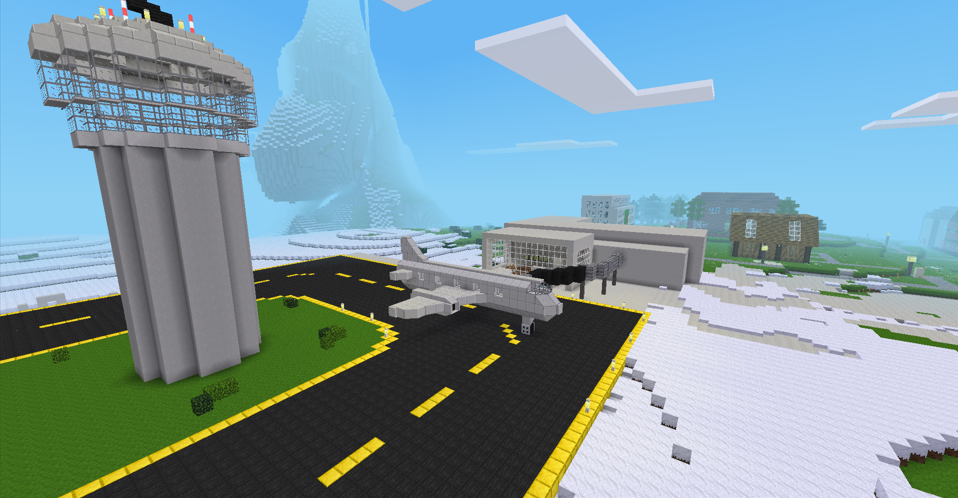 Am Flughafen angekommen bekommst du die Information von einem Mitarbeiter, dass die Redaktion das erste Flugticket nach Indonesien für dich schon gebucht hat. Dein Chefredakteurin informiert dich, auf was du bei deinen Recherchen zum Zinnabbau achten sollst.
Am Flughafen angekommen bekommst du die Information von einem Mitarbeiter, dass die Redaktion das erste Flugticket nach Indonesien für dich schon gebucht hat. Dein Chefredakteurin informiert dich, auf was du bei deinen Recherchen zum Zinnabbau achten sollst.
 Auf der Insel Bangka in Indonesien wird Zinn abgebaut. Du erkundest zunächst den Zinnabbau an Land. Arbeiter:innen berichten dir von den Bedingungen des Abbaus z.B. von der Gefahr, in den Minen verschüttet zu werden. Auch den Abbau auf dem Wasser lernst du kennen und tauchst selbst nach Zinn.
Auf der Insel Bangka in Indonesien wird Zinn abgebaut. Du erkundest zunächst den Zinnabbau an Land. Arbeiter:innen berichten dir von den Bedingungen des Abbaus z.B. von der Gefahr, in den Minen verschüttet zu werden. Auch den Abbau auf dem Wasser lernst du kennen und tauchst selbst nach Zinn.
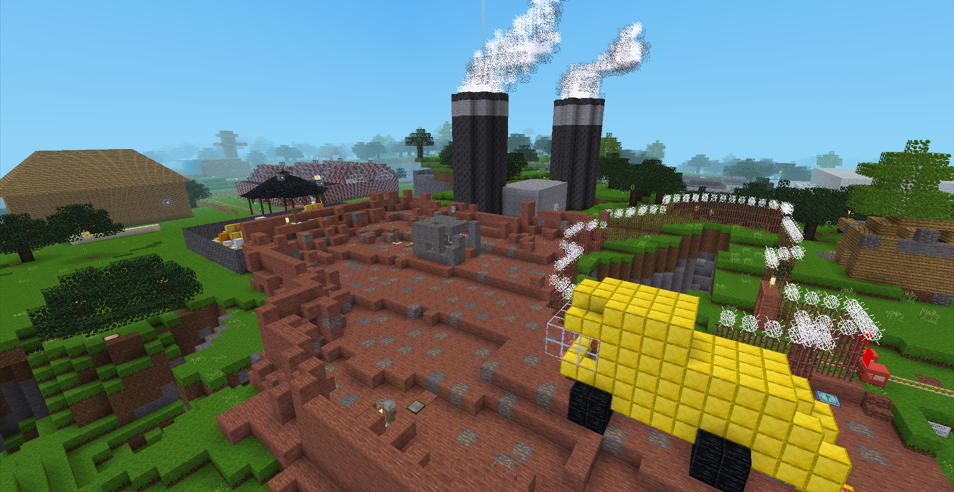 Die Recherche zum Rohstoff Kupfer führt dich nach Sambia. In der Stadt Mufulira triffst du auf eine Kupferschmelze. Die Luft im Ort ist durch die Abgase der Fabrik schwer mit Schwefel belastet. Arbeiter:innen berichten dir, dass viele Familien im Ort an Asthma leiden. Mit einer Lore kannst du dir sogar den Tagebau unter der Erde anschauen.
Die Recherche zum Rohstoff Kupfer führt dich nach Sambia. In der Stadt Mufulira triffst du auf eine Kupferschmelze. Die Luft im Ort ist durch die Abgase der Fabrik schwer mit Schwefel belastet. Arbeiter:innen berichten dir, dass viele Familien im Ort an Asthma leiden. Mit einer Lore kannst du dir sogar den Tagebau unter der Erde anschauen.
 Mitarbeiter:innen der Handyfabrik berichten dir von den Auswirkungen, die die chinesische Corona-Politik auf die Fabrik und die Arbeiter:innen hatte. Um in die Fabrik zu gelangen, musst du dich an den Aufsehern vorbeischleichen und über die Mauer kommen, ohne entdeckt zu werden.
Mitarbeiter:innen der Handyfabrik berichten dir von den Auswirkungen, die die chinesische Corona-Politik auf die Fabrik und die Arbeiter:innen hatte. Um in die Fabrik zu gelangen, musst du dich an den Aufsehern vorbeischleichen und über die Mauer kommen, ohne entdeckt zu werden.
 Mitarbeiter:innen berichten von den gefährlichen Arbeitsbedingungen, unter denen sie jeden Tag arbeiten müssen. Außerhalb der Fabrik steht ein Mitarbeiter, der dich informiert, dass du dir jetzt dein eigenes Handy bauen kannst. Die dafür notwendigen Rohstoffe hast du während deiner Reise gesammelt.
Mitarbeiter:innen berichten von den gefährlichen Arbeitsbedingungen, unter denen sie jeden Tag arbeiten müssen. Außerhalb der Fabrik steht ein Mitarbeiter, der dich informiert, dass du dir jetzt dein eigenes Handy bauen kannst. Die dafür notwendigen Rohstoffe hast du während deiner Reise gesammelt.
 Zurück im Flughafen kannst du, während du auf deinen Flug nach Hause wartest, schon deinen Artikel im Co-Working Space schreiben.
Zurück im Flughafen kannst du, während du auf deinen Flug nach Hause wartest, schon deinen Artikel im Co-Working Space schreiben.
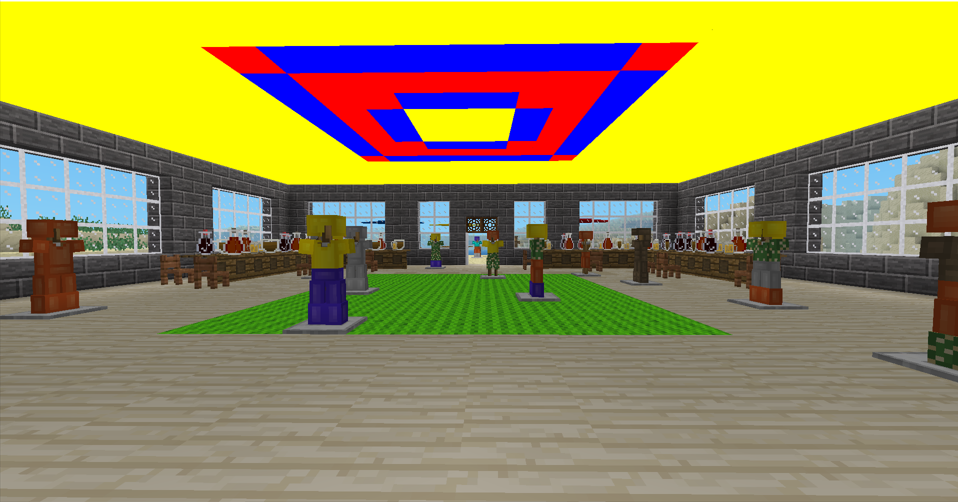 Um den Erfolg des Artikels zu feiern, hat deine Chefredakteurin deine Gesprächspartner:innen zu einem Fest eingeladen. Hier triffst du deine neu gewonnenen Freunde aus Indonesien, Sambia, China, Chile, Ecuador und Ghana wieder, die sich über den geschriebenen Artikel freuen. Sie hoffen, dass die Öffentlichkeitsarbeit und die neuen Gesetze und EU-Regelungen ihnen helfen, ihre Arbeits- und Umweltbedingungen zu verbessern. Wer will kann hier noch eine Lieferkettenrallye machen und schauen, was sich durch das Lieferkettengesetz in Deutschland gegebenenfalls ändern wird.
Um den Erfolg des Artikels zu feiern, hat deine Chefredakteurin deine Gesprächspartner:innen zu einem Fest eingeladen. Hier triffst du deine neu gewonnenen Freunde aus Indonesien, Sambia, China, Chile, Ecuador und Ghana wieder, die sich über den geschriebenen Artikel freuen. Sie hoffen, dass die Öffentlichkeitsarbeit und die neuen Gesetze und EU-Regelungen ihnen helfen, ihre Arbeits- und Umweltbedingungen zu verbessern. Wer will kann hier noch eine Lieferkettenrallye machen und schauen, was sich durch das Lieferkettengesetz in Deutschland gegebenenfalls ändern wird.
Spielstationen der Minecraftversion
 Auf einer Urlaubsreise mit Zwischenstopp in Ghana entdeckt der/die Journalist:in eine Müllhalde mit Elektroschrott, u.a. mit Handys aus Europa. Er/sie beschließt der Geschichte der Handys auf den Grund zu gehen (Containerhafen in Accra (Ghana) in Minecraft – Screenshot aus dem Projekt MineHandy).
Auf einer Urlaubsreise mit Zwischenstopp in Ghana entdeckt der/die Journalist:in eine Müllhalde mit Elektroschrott, u.a. mit Handys aus Europa. Er/sie beschließt der Geschichte der Handys auf den Grund zu gehen (Containerhafen in Accra (Ghana) in Minecraft – Screenshot aus dem Projekt MineHandy).
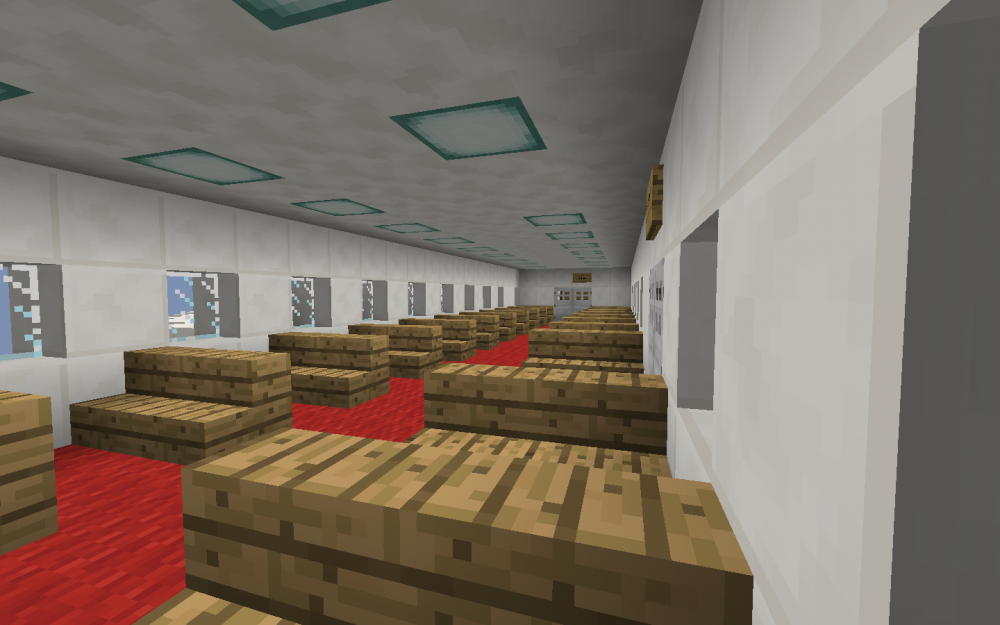 Der Redakteur seiner Zeitung ist begeistert von der Idee und sendet ihn/sie auf die Reise zu den Spuren der Handyproduktion, begonnen beim Rohstoffabbau. Mit dem Flugzeug (siehe Bild) macht er sich auf den Weg nach Indonesien (Innenansicht eines Flugzeugs in Minecraft – Screenshot aus dem Projekt MineHandy).
Der Redakteur seiner Zeitung ist begeistert von der Idee und sendet ihn/sie auf die Reise zu den Spuren der Handyproduktion, begonnen beim Rohstoffabbau. Mit dem Flugzeug (siehe Bild) macht er sich auf den Weg nach Indonesien (Innenansicht eines Flugzeugs in Minecraft – Screenshot aus dem Projekt MineHandy).
 Auf der Insel Bangka in Indonesien wird Zinn abgebaut. Der/die Journalist:in erkundet zunächst den Zinnabbau an Land. Arbeiter:innen berichten ihm/ihr von den Bedingungen des Abbaus z.B. von der Gefahr, in den Minen verschüttet zu werden (Zinnmine in Minecraft – Screenshot aus dem Projekt MineHandy).
Auf der Insel Bangka in Indonesien wird Zinn abgebaut. Der/die Journalist:in erkundet zunächst den Zinnabbau an Land. Arbeiter:innen berichten ihm/ihr von den Bedingungen des Abbaus z.B. von der Gefahr, in den Minen verschüttet zu werden (Zinnmine in Minecraft – Screenshot aus dem Projekt MineHandy).
 Auch den Abbau auf dem Wasser lernt der/die Journalist:in kennen und erhält die Aufgabe, selbst nach Zinn zu tauchen (Unterwasser-Zinnmine in Minecraft – Screenshot aus dem Projekt MineHandy)
Auch den Abbau auf dem Wasser lernt der/die Journalist:in kennen und erhält die Aufgabe, selbst nach Zinn zu tauchen (Unterwasser-Zinnmine in Minecraft – Screenshot aus dem Projekt MineHandy)
 Die Recherche zum Rohstoff Kupfer führt den/die Journalist:in nach Sambia. In der Stadt Mufulira trifft er/sie auf eine Kupferschmelze. Die Luft im Ort ist durch die Abgase der Fabrik schwer mit Schwefel belastet. Arbeiter:innen berichten ihm/ihr, dass viele Familien im Ort an Asthma leiden (Kupfermine in Sambia in Minecraft – Screenshot aus dem Projekt MineHandy).
Die Recherche zum Rohstoff Kupfer führt den/die Journalist:in nach Sambia. In der Stadt Mufulira trifft er/sie auf eine Kupferschmelze. Die Luft im Ort ist durch die Abgase der Fabrik schwer mit Schwefel belastet. Arbeiter:innen berichten ihm/ihr, dass viele Familien im Ort an Asthma leiden (Kupfermine in Sambia in Minecraft – Screenshot aus dem Projekt MineHandy).
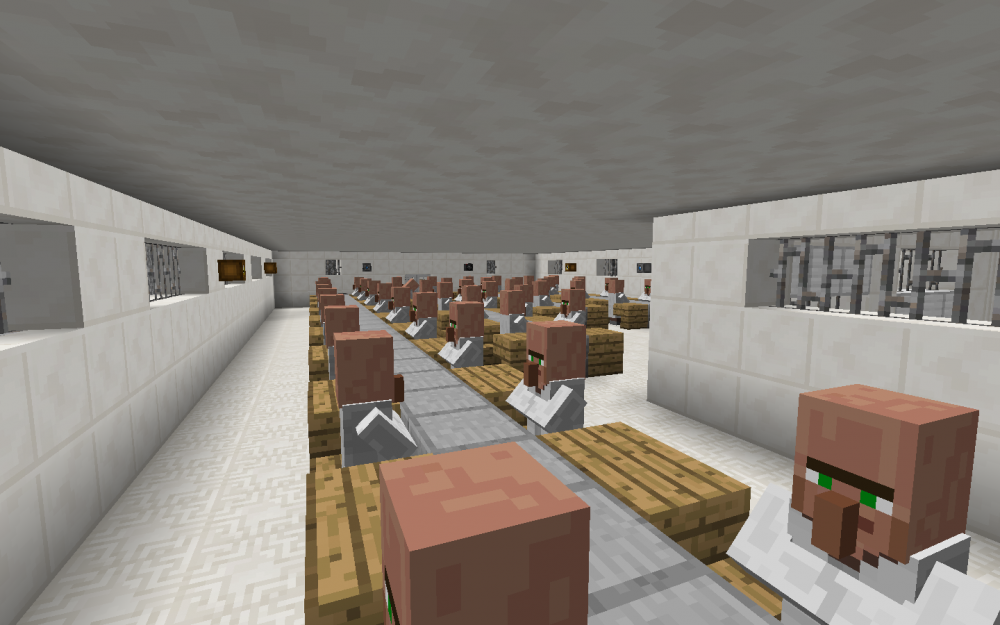 Auch die Produktionsbedingungen im Zusammenbauen
von Handys schaut der/die Journalist:in sich an. In einer Handyfabrik in China sucht er/sie den dienstältesten und dienstjüngsten Mitarbeiter und erfährt z.B. von dem großen Druck, den die Arbeiter:innen durch ihre Aufseher:innen ausgesetzt sind (Fließbandarbeit in einer Handyfabrik in China in Minecraft – Screenshot aus dem Projekt MineHandy).
Auch die Produktionsbedingungen im Zusammenbauen
von Handys schaut der/die Journalist:in sich an. In einer Handyfabrik in China sucht er/sie den dienstältesten und dienstjüngsten Mitarbeiter und erfährt z.B. von dem großen Druck, den die Arbeiter:innen durch ihre Aufseher:innen ausgesetzt sind (Fließbandarbeit in einer Handyfabrik in China in Minecraft – Screenshot aus dem Projekt MineHandy).
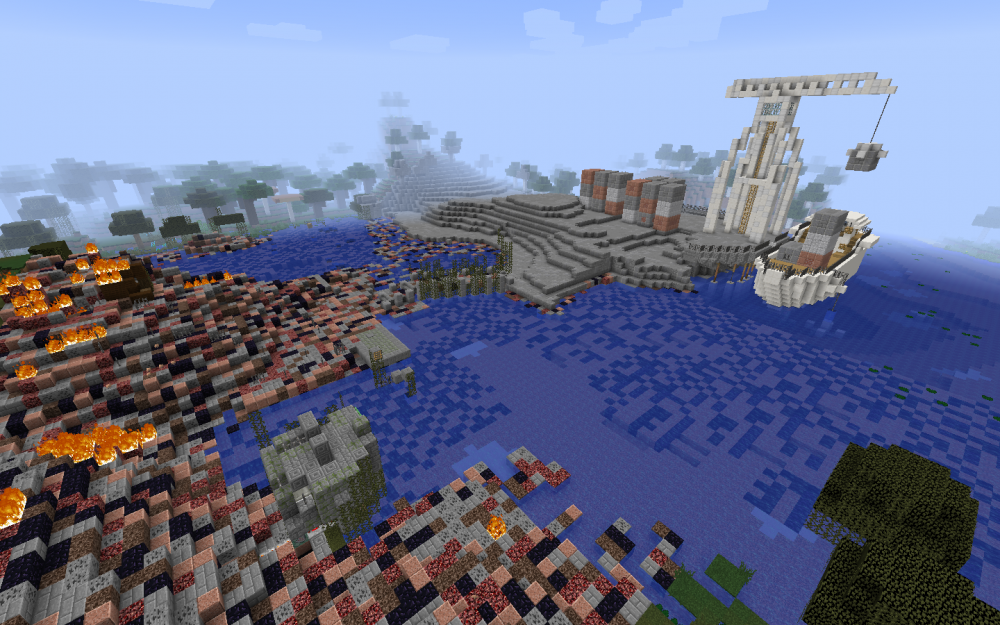 Zum Abschluss seiner Recherchen kehrt der/die Journalist:in an den Ausgangspunkt seiner Artikel-Idee, die Elektroschrott-Müllhalde in Ghana, zurück. Er/sie erfährt, dass auch Kinder auf der Halde arbeiten. Sie versuchen etwas Geld zu verdienen, in dem sie Metalle aus dem Schrott zurückgewinnen, aber gefährden ihre Gesundheit. Der Weg über die gefährliche Müllhalde wird auch für den/die Journalist:in zur Herausforderung, die er/sie nur mit gekonnten Sprüngen bewältigen kann (Elektroschrottmülhalde in Acra (Ghana) in Minecraft – Screenshot aus dem Projekt MineHandy).
Zum Abschluss seiner Recherchen kehrt der/die Journalist:in an den Ausgangspunkt seiner Artikel-Idee, die Elektroschrott-Müllhalde in Ghana, zurück. Er/sie erfährt, dass auch Kinder auf der Halde arbeiten. Sie versuchen etwas Geld zu verdienen, in dem sie Metalle aus dem Schrott zurückgewinnen, aber gefährden ihre Gesundheit. Der Weg über die gefährliche Müllhalde wird auch für den/die Journalist:in zur Herausforderung, die er/sie nur mit gekonnten Sprüngen bewältigen kann (Elektroschrottmülhalde in Acra (Ghana) in Minecraft – Screenshot aus dem Projekt MineHandy).
 Zurück im Büro seines Redakteurs wird der/die Journalist:in für den gut recherchierten Artikel gelobt. Der Artikel konnte viele Leser:innen auf die Probleme in der Handyproduktion
aufmerksam machen (Büro des Zeitungsredakteurs – Screenshot aus dem Projekt MineHandy).
Zurück im Büro seines Redakteurs wird der/die Journalist:in für den gut recherchierten Artikel gelobt. Der Artikel konnte viele Leser:innen auf die Probleme in der Handyproduktion
aufmerksam machen (Büro des Zeitungsredakteurs – Screenshot aus dem Projekt MineHandy).
 Um den Erfolg des Artikels zu feiern, hat der Redakteur alle Gesprächspartner:innen zu einem Fest vor dem Redaktionsgebäude eingeladen. Hier trifft der/die Journalist:in seine neu gewonnenen Freunde aus Indonesien, Sambia, China und Ghana bei einem großen Feuerwerk wieder (Partyzelt in Minecraft – Screenshot aus dem Projekt MineHandy).
Um den Erfolg des Artikels zu feiern, hat der Redakteur alle Gesprächspartner:innen zu einem Fest vor dem Redaktionsgebäude eingeladen. Hier trifft der/die Journalist:in seine neu gewonnenen Freunde aus Indonesien, Sambia, China und Ghana bei einem großen Feuerwerk wieder (Partyzelt in Minecraft – Screenshot aus dem Projekt MineHandy).
Videos aus der Erstellung der MINETEST-Welt
Sie sehen gerade einen Platzhalterinhalt von YouTube. Um auf den eigentlichen Inhalt zuzugreifen, klicken Sie auf die Schaltfläche unten. Bitte beachten Sie, dass dabei Daten an Drittanbieter weitergegeben werden.
Mehr Informationen
Sie sehen gerade einen Platzhalterinhalt von YouTube. Um auf den eigentlichen Inhalt zuzugreifen, klicken Sie auf die Schaltfläche unten. Bitte beachten Sie, dass dabei Daten an Drittanbieter weitergegeben werden.
Mehr Informationen
Sie sehen gerade einen Platzhalterinhalt von YouTube. Um auf den eigentlichen Inhalt zuzugreifen, klicken Sie auf die Schaltfläche unten. Bitte beachten Sie, dass dabei Daten an Drittanbieter weitergegeben werden.
Mehr Informationen
Materialien
Zum Spiel entstand außerdem ein pädagogisches Begleitmaterial mit Hintergrundinformationen und Ideen zum Einsatz in Jugendgruppen und Bildungseinrichtungen, um mit digitaler Bildung, für die Herausforderungen der Digitalisierung zu sensibilisieren. Die Idee zur Entwicklung von „MineHandy“ entstand im Rahmen der Handyaktion NRW, die zu Sammelaktionen für gebrauchte Mobiltelefone aufruft. Eine Sensibilisierung für die mit dem Handykonsum verbundenen Herausforderungen über eine Veranstaltung mit dem Spiel „MineHandy“ kann auch Ausgangspunkt für eine eigene Handysammelaktion Ihrer Einrichtung/Jugendgruppe sein.
FAQ für die Minecraft-Version